第 4 章 使用 Solaris Web Start
本章仅阐述如何使用 Solaris Web Start 实用程序来安装 Solaris 软件产品包中的内容。有关在安装 Solaris 操作环境后使用 Web Start 安装产品 CD 上的软件方面的信息,请参见"使用 Solaris Web Start 添加软件"。
要获得有关应执行事项的说明,转到:
要获得背景和参考信息,转到:
在使用 Solaris Web Start 之前,请务必参阅《Solaris 发行说明》 以便确定本安装对您的系统是否有限制。
有关计划安装或选择安装方法的一般说明,请参见第 1 章,计划并开始安装。
Solaris Web Start 简介
Solaris Web Start 是 Sun 用于安装软件的点击型"虚拟助理"。
通过 Solaris Web Start 可以方便地选择和安装 Solaris 软件产品包中的所有软件,包括 Solaris 软件组、SolsticeTM 实用程序和同一包内的其它软件。
使用 Solaris Web Start 选择完全符合需要的软件组合,或者单击"默认安装"按钮,立即安装默认的软件选择。
Solaris Web Start 的工作方式
Solaris Web Start 允许用户选择希望安装到机器上的软件,并创建反映用户选择(或者默认选择)的简要表文件。Solaris Web Start 使用Solaris JumpStartTM 实用程序自动读取简要表文件,从而在最少干预的情况下安装 Solaris 软件和其它选定的软件产品。
Solaris Web Start在可移植的基于网页浏览器的环境下运行。这意味着可以从与您的服务器联网的任何桌面平台上的网页浏览器运行Solaris Web Start。
如果正在设置包括 CD-ROM 驱动器、帧缓冲区、键盘和监视器的机器,即可直接从该机器运行Solaris Web Start。
运行模式
有两种使用Solaris Web Start的方式:
本地模式 - 若从您正在设置的机器运行Solaris Web Start,则在您选择并确认"立即安装"选项时,Solaris Web Start 将简要表写至磁盘并使用该简要表信息。您的计算机系统必须包括 CD-ROM 驱动器、帧缓冲区、键盘和监视器。
客户-服务器模式 -在此模式中,Solaris Web Start仍在正被配置的机器上运行,但您与桌面网页浏览器上的 JavaTM 小应用程序交互作用。客户-服务器模式在将软件安装到所谓"无头服务器"(不包括用于位图化图形的帧缓冲区)中时很有用。
Solaris Web Start 的默认性能和限制
表 4-1概述了 Solaris Web Start 允许和禁止执行的事项以及其默认的操作。
表 4-1 Solaris Web Start 的默认性能和限制|
默认... |
允许... |
禁止... |
|---|---|---|
|
在系统磁盘上创建根分区和交换分区 |
更改分区的大小 |
- |
|
设置系统磁盘 |
使用"定制安装"选项中的"布局文件系统"来设置其它磁盘 |
- |
|
为同一包中的软件创建 /opt 分区 |
创建附加分区和文件系统 |
在一个非 /opt分区内存储同一包内的软件 |
|
安装英语版本的 Solaris 操作环境 |
另外选择安装本地化的 Solaris 版本 |
忽略安装英语版本的 Solaris 操作环境 |
Solaris Web Start 动态决定所要安装的默认产品。该决定取决于:
-
购买的产品包
-
是否在安装服务器或桌面系统
-
安装的 Solaris 语言
-
计算机其引导盘的大小
Solaris Web Start 接口总是反映针对实际情况的恰当默认值。在选择默认安装选项后,这些默认值将会以表格的形式显示。
产品特定的默认值
某些默认值是由 Solaris Web Start 根据每个产品决定的。对于 Solaris 文档,Solaris Web Start 同时安装服务器和数据包。如果只需要其中的一个,则在启动 Solaris Web Start 后进行手动安装。
在多磁盘系统上默认安装的限制
如果在有多个磁盘的系统上安装软件,则应该注意默认安装选项仅设置系统盘。操作系统将不会识别其它磁盘,除非手动地设置这些盘上的文件系统并予以装配,再为它们在 /etc/vfstab 中创建条目。有关详细信息,请参见System Administration Guide, Volume I (《系统管理手册,第一卷》)的"管理文件系统"一章,以及 format 的参考手册页。
如果希望 Solaris Web Start 设置系统中所有的磁盘,请使用"定制安装"选项并通过"布局文件系统"选择所有的这些盘。
关于客户-服务器安装模式
Solaris Web Start'的客户-服务器模式让您能利用基于浏览器的安装之简易便利性,即使正被装入软件的机器并不支持图形用户界面也无妨。
使用客户-服务器模式的情形
图形 4-1图 4-1显示以通常方式启动Solaris Web Start时的情形(参见"以客户-服务器模式运行Solaris Web Start")。
图形 4-1 客户-服务器模式任务流程
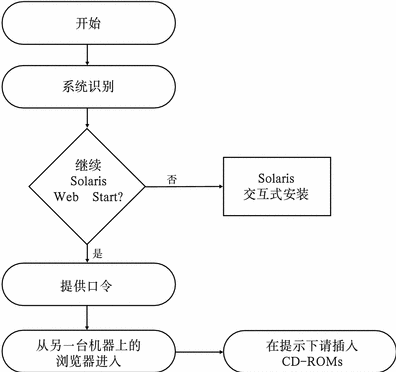
系统识别工具要求您提供关于正添加至网络中的机器的系统和网络信息。这是 Sun 安装过程的标准的一部分。
一旦完成了输入系统识别信息,Solaris Web Start 就发出通知,指出您的机器缺少图形支持。
You cannot run Solaris Web Start on this system - it requires a bitmapped graphics display. |
此时,可选择从Solaris Web Start退出,并使用标准"Solaris 交互式安装"程序,或者可选择以客户-服务器模式继续运行Solaris Web Start。
You have two options:
---------------------
[1] Continue running Solaris Web Start using a browser window on
another machine connected over the network.
[2] Run a standard Solaris interactive installation.
|
若选择继续,Solaris Web Start则指示您提供口令。此验证口令不同于您可能具有的任何其他口令:它限制何人可使用Solaris Web Start通过网络将软件安装在您的机器上。
Solaris Web Start 下一步则解释如何通过转至另一台机器,并指向一个特定"通用资源定位器 (URL) "处的网页浏览器来运行网络安装。
如果您遵循以下指示,将很快会看到Solaris Web Start的图形用户界面出现在网页浏览器中。

关于和安装服务器一起使用 Solaris Web Start
在计算机上安装 Solaris 软件的典型方式是通过系统的 CD-ROM 驱动器。但是,也可以通过网络而不是从系统的 CD-ROM 驱动器进行 Solaris 的安装。
完成这项工作包括设置安装服务器:即 Solaris 软件映像所在的机器。该映像可以通过网络传输到其它计算机,从而可以方便地执行复制安装。
有关设置安装服务器和执行基于网络安装的细节不属本文档的范围(参见Solaris Advanced Installation Guide (《Solaris 高级安装指南》))。但是在用 Solaris 映像设置安装服务器之后,您可以将 Solaris Web Start 与其一起使用。
入门
在客户端,替代于键入 boot net 来启动基于网络的安装,而是键入:
# boot net - browser |
注意:在短划线前后都有空格。此命令显示Solaris Web Start。
Solaris Web Start 安装服务器过程
按通常的方式使用 Solaris Web Start ,选择所需要的软件和配置或者接受默认值。
Solaris Web Start 按照安装服务器上的映像检查用户的选择。如果所请求安装的软件在安装服务器上存在,则通过网络传输并且安装到客户端上。如果请求的特定程序不在安装服务器上, Solaris Web Start 提示用户提供正确的 CD-ROM。
关于手动进行文件系统布局
Solaris Web Start 会自动对文件系统进行布局。它反映了 Solaris 交互式安装程序的功能。
Solaris Web Start 自动提供的文件系统配置几乎适合任何情况。但是,在某些情况下,可以考虑手动布局文件系统,如:
-
需要安装一些产品包中不包括的其它产品,而且这些产品必须与产品包中的软件共享同一文件系统 (root、/usr 和 /swap)。
-
根据经验,您认为 Solaris 交互式安装程序提供的文件系统不适合您的情况。
如果确实需要手动布局文件系统,那么使用 Solaris Web Start 提供的工具可以方便地完成这项工作。一系列的简单屏幕将设置文件系统的任务分割成若干易于管理的子任务,在其中您可以:
-
选择所需磁盘
-
选择所需要的文件系统
-
创建、重命名、移动、删除、扩展或压缩文件系统
-
查看所做选择的概要并予以确认
注意:
编辑文件系统需要有高级系统管理员的知识。除非在这方面富有经验,否则请不要改变文件系统的布局。
以本地模式运行Solaris Web Start
如何运行Solaris Web Start取决于您使用的模式。有关模式的说明,参见"运行模式"。
在开始之前
此过程适用于刚从包装箱取出的新机器。对于已在运行的机器,参见"覆盖早先的安装"。
机器应根据硬件附带的说明书从其包装箱中取出并进行设置。
以本地模式运行
以客户-服务器模式运行Solaris Web Start
如何运行Solaris Web Start取决于您使用的模式。有关模式的说明,参见"运行模式"。
在开始之前
此过程适用于刚从包装箱取出的新机器。对于已在运行的机器,参见"覆盖早先的安装"。
机器应根据硬件附带的说明书从其包装箱中取出并进行设置。需要将字母数字终端或 tip 线连接到计算机的串行端口,以便查看控制台信息并提供系统识别信息连接到另一台运行。
以客户-服务器模式运行
-
将 Solaris CD 插入 CD-ROM 驱动器。
-
打开系统的电源。
-
根据请求提供系统识别信息。
系统识别工具要求您提供关于正添加至网络的机器其系统和网络信息。
最终,Solaris Web Start会发出通知,指出您的机器缺少图形支持。
You cannot run Solaris Web Start on this system - it requires a bitmapped graphics display. You have two options: --------------------- [1] Continue running Solaris Web Start using a browser window on another machine connected over the network. [2] Run a standard Solaris interactive installation.
-
确认想要继续运行Solaris Web Start。
键入适当的选项号,然后按 Return 键或 Enter 键。
-
提供Solaris Web Start验证口令。
需要此口令以防止其他人在您的系统上执行安装。记住此口令- 从客户端浏览器访问您的服务器时将需要它。
-
遵循出现在终端上的指示。
将网页浏览器指到所示位置处从而访问Solaris Web Start。
覆盖早先的安装
Solaris Web Start并不安装 Solaris 升级版本。然而,可以使用正在运行的系统并在其上安装更新的 Solaris 发行版。
在早先的安装之上安装 Solaris 发行版将毁坏先前存储在系统磁盘上的所有软件和数据。取决于系统磁盘的大小以及选择要安装的软件,Solaris Web Start还可能毁坏其他磁盘上现有的数据。
-
将 Solaris CD 插入 CD-ROM 驱动器。
-
使系统转至 ok 提示符下。
在 SPARCTM 系统上,这可通过按 A 键的同时按下和 L1 或 Stop 键来实现。
-
键入 boot cdrom - browser
注意:在短划线前后都有空格。
-
确认想要在现有软件之上进行安装。
当Solaris Web Start检测到您的机器中已存在操作系统软件时,它要求您确认是要在其之上安装新软件。
[1] Reinstall everything using Solaris Web Start. [2] Upgrade software using Solaris Interactive Installation. Type 1 or 2, then press the Return key=>
-
根据您正使用的模式,按下列指示继续。
-
若正使用本地模式,则转至步骤8。
-
若正使用客户-服务器模式,则转至步骤6。
-
-
根据请求提供系统标识信息。
系统识别工具将请求提供与要添加到网络中的机器有关的系统和网络信息。
最后,Solaris Web Start 发出通知说明机器缺少图形支持。
You cannot run Solaris Web Start on this system - it requires a bitmapped graphics display. You have two options: --------------------- [1] Continue running Solaris Web Start using a browser window on another machine connected over the network. [2] Run a standard Solaris interactive installation. -
确认您想要继续运行 Solaris Web Start。
输入适当的选项号,然后按 Return 或 Enter 键。
-
按照屏幕指示进行操作。
若正以客户-服务器模式运行Solaris Web Start,则系统将提示您提供鉴别口令,然后,只要您将网页浏览器指向正确的位置,就可存取Solaris Web Start。
若正以本地模式运行Solaris Web Start,则您的计算机屏幕上将出现一个浏览器窗口。
- © 2010, Oracle Corporation and/or its affiliates
